- Autor Abigail Brown [email protected].
- Public 2023-12-17 07:00.
- Naposledy zmenené 2025-01-24 12:23.
V tomto návode vytvoríme retro grafiku slnečných lúčov, ktorá je ideálna pre projekty, ktoré vyžadujú retro vzhľad a pridanú pozornosť na pozadí. Je to pomerne jednoduchá grafika, pri ktorej budem musieť použiť nástroj pero, pridať farbu, duplikovať vrstvy, usporiadať tvary a pridať prechod. Budeme používať Photoshop CS6, ale možno budete môcť sledovať spolu so staršou verziou, ktorú poznáte.
Na začiatok spustíme Photoshop. Môžete urobiť to isté, potom pokračujte v každom z krokov, aby ste mohli pokračovať.
Vytvoriť nový dokument
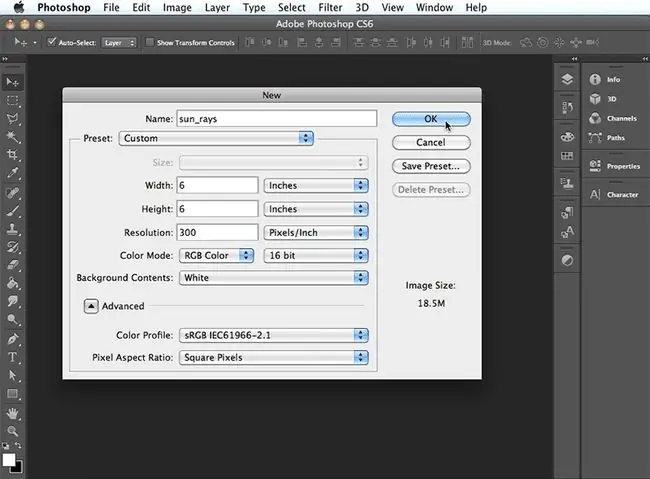
Ak chcete vytvoriť nový dokument, vyberte Súbor > Nový. Zadajte názov, Sun Rays a tiež šírku a výšku 6 x 6 palcov. Ponechajte zostávajúce predvolené nastavenia tak, ako sú, a vyberte OK.
Pridať sprievodcov
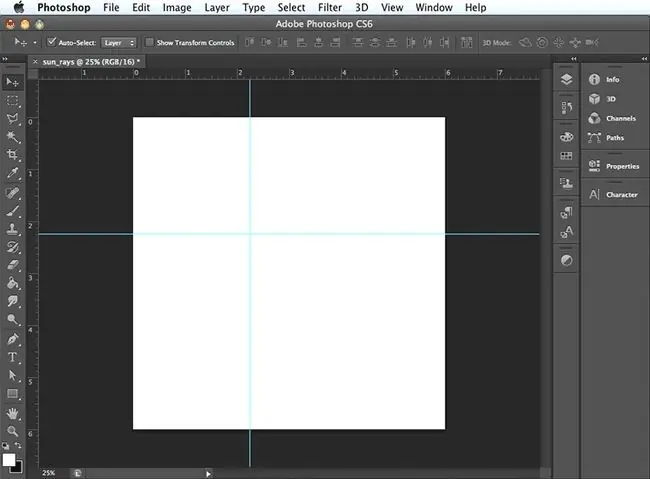
Vybrať Zobraziť > pravítka. Potom potiahnite vodidlo z horného pravítka a umiestnite ho 2 1/4 palca nadol od horného okraja plátna. Potiahnite ďalšie vodidlo z bočného pravítka a umiestnite ho 2 1/4 palca od ľavého okraja plátna.
Urobte trojuholník
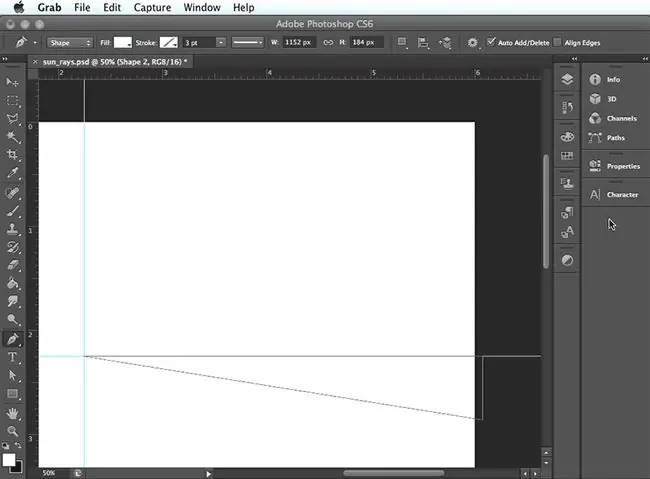
Stačí vybrať nástroj Mnohouholník na paneli nástrojov, označiť 3 ako počet strán na paneli Možnosti v hornej časti, potom kliknúť na plátno a ťahať. Ale to by bol trojuholník príliš jednotný a chceme, aby bol dlhší ako širší. Takže urobíme náš trojuholník iným spôsobom.
Vyberte Zobraziť > Priblížiť Potom vyberte nástroj Per na paneli Tools, vyberte v bode, kde sa pretínajú naše dve vodiace lišty, vyberte vodítko tam, kde vyčnieva z plátna, vyberte kúsok pod tým a znova vyberte miesto, kde sa vodidlá pretínajú. Získate tak trojuholník, ktorý vyzerá ako jeden slnečný lúč.
Pridať farbu
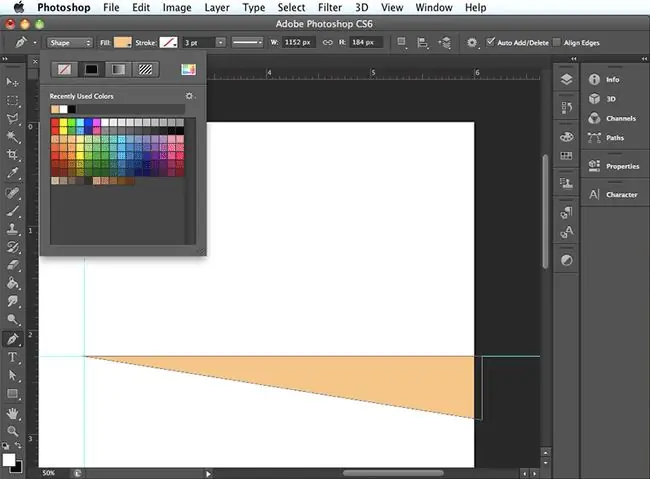
Na paneli Možnosti vyberte malú šípku v rohu poľa Fill a potom na vzorkovníku pastelových žlto-oranžových farieb. Tým sa trojuholník automaticky vyplní touto farbou. Potom vyberte Zobraziť > Oddialiť.
Duplikovaná vrstva
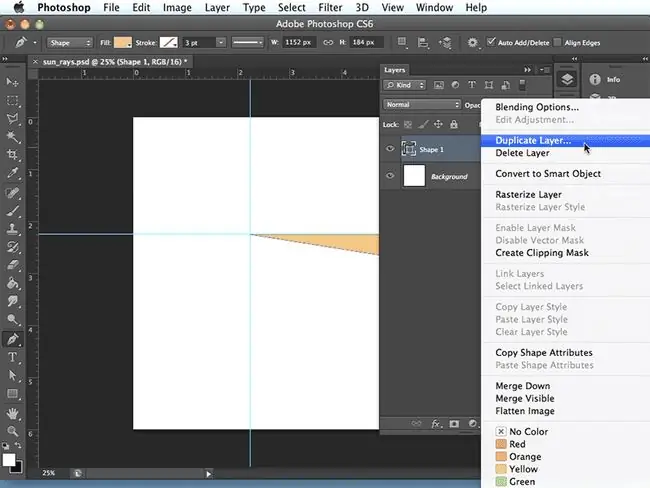
Ak chcete otvoriť panel Vrstvy, vyberte Okno > Vrstvy Potom kliknite pravým tlačidlom myši na vrstvu Shape 1 napravo od nej názov a vyberte Duplikovať vrstvu Zobrazí sa okno, ktoré vám umožní ponechať predvolený názov duplikovanej vrstvy alebo ju premenovať. Zadajte Shape 2 pre premenovanie a vyberte OK
Flip Shape
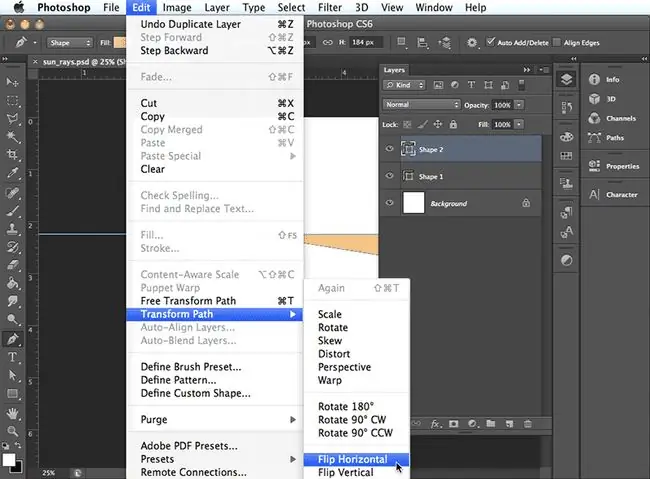
So zvýrazneným Tvar 2 na paneli Layers vyberte Upraviť > Transformovať cestu > Prevrátiť vodorovne.
Posunúť tvar
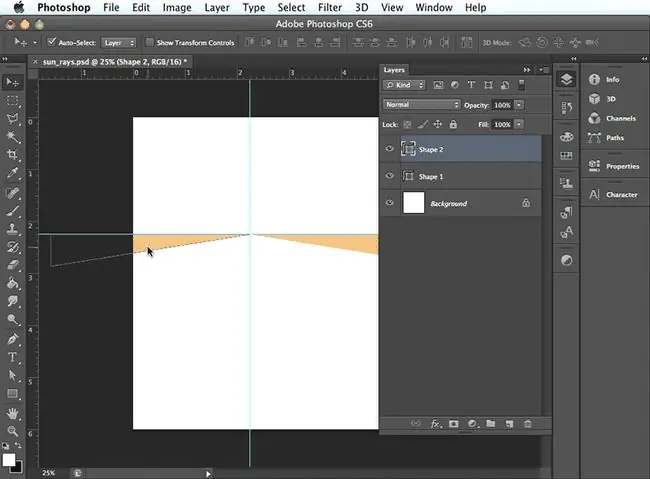
Vyberte nástroj Presunúť na paneli Tools, potom vyberte a potiahnite prevrátený tvar doľava, kým sa nezdá, že by odrážal iné zrkadlovo.
Otočiť tvar
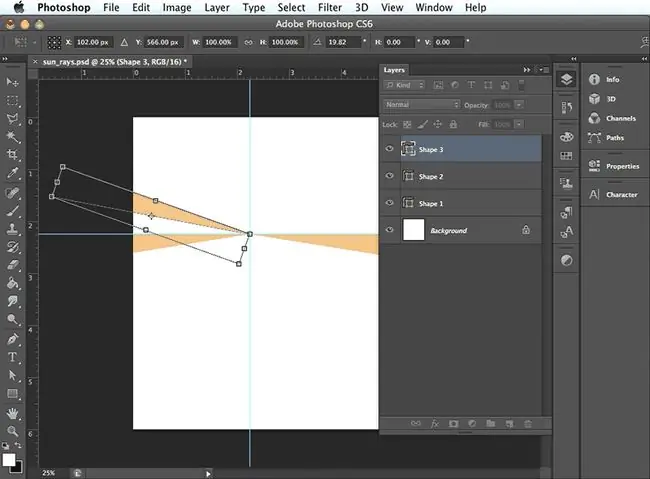
Rovnakým spôsobom ako predtým duplikujte vrstvu. Pomenujte tento Tvar 3 a vyberte OK Ďalej zvoľte Upraviť > Transformovať cestu > Otočiť Vyberte a ťahaním mimo ohraničovacieho rámčeka otočte tvar, potom výberom a ťahaním v rámci ohraničovacieho rámčeka umiestnite tvar. Keď budete v pozícii, stlačte return.
Space Apart Shapes
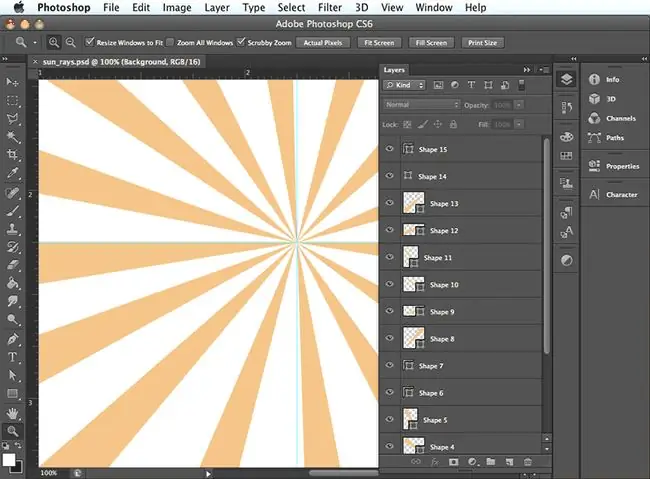
Rovnako ako predtým duplikujte vrstvu a otočte tvar, potom to opakujte znova a znova, kým nebudete mať dostatok tvarov na vyplnenie plátna trojuholníkmi, pričom medzi nimi zostane priestor. Keďže rozostupy nemusia byť dokonalé, stačí, aby každý z nich zapadol do polohy.
Aby ste si boli istí, že všetky trojuholníky sú tam, kde majú byť, vyberte plátno pomocou nástroja Zoom, kde sa obe vodiace čiary pretínajú. Ak trojuholník nie je na svojom mieste, vyberte a presuňte pomocou nástroja Presunúť tvar. Ak chcete zobrazenie oddialiť, vyberte Zobraziť > Prispôsobiť na obrazovku Zatvorte panel Vrstvy výberom Okno > Vrstvy
Transformovať tvary
Pretože niektoré slnečné lúče nevychádzajú z plátna, roztiahnite ich. Ak to chcete urobiť, vyberte príliš krátky trojuholník, vyberte Upraviť > cestu voľnej transformácie, kliknite a potiahnite tú stranu ohraničovacieho rámčeka, ktorá je najbližšie k okraju plátna, kým nepresiahne okraj, potom stlačte enter alebo return Urobte to pre každý trojuholník, ktorý je potrebné predĺžiť.
Vytvoriť novú vrstvu
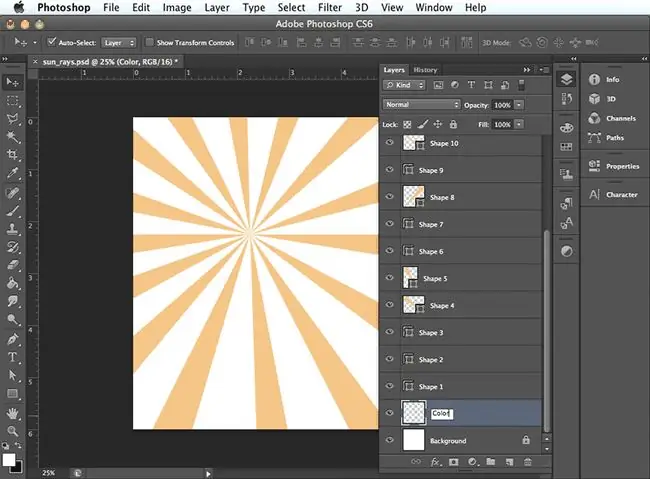
Pretože už nepotrebujete svojich sprievodcov, vyberte Zobraziť > Vymazať sprievodcov.
Teraz musíte vytvoriť novú vrstvu, ktorá sa nachádza tesne nad vrstvou pozadia na paneli Vrstvy, pretože akákoľvek vrstva, ktorá je nad inou vrstvou na paneli Vrstvy, sedí pred ňou na plátne a ďalší krok bude vyžadovať takéto usporiadanie. Vyberte teda vrstvu Background, potom na tlačidlo Vytvoriť novú vrstvu, potom dvakrát kliknite na názov novej vrstvy a zadajte nový názov, color
Urobte štvorec
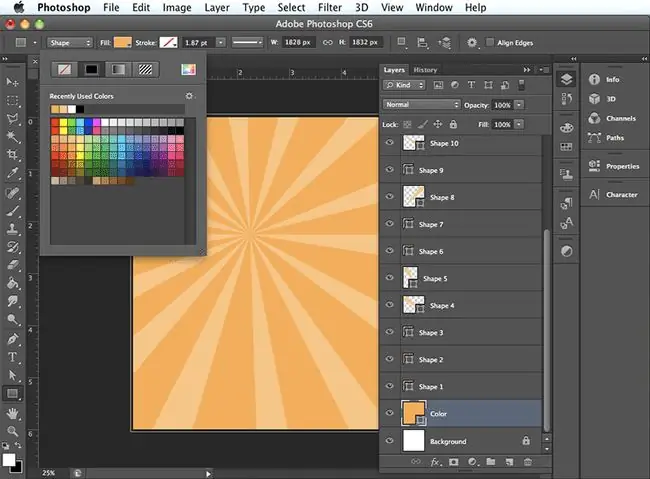
Pretože dizajn má príliš kontrastnú hodnotu, zakryte bielu farbou, ktorá je podobná pastelovej žlto-oranžovej. Urobte to tak, že nakreslíte veľký štvorec, ktorý pokrýva celé plátno, vyberte nástroj Rectangle na paneli Tools a potom vyberte len mimo plátna na paneli ľavom hornom rohu a potiahnite tesne mimo plátna v pravom dolnom rohu. Na paneli Options vyberte svetložlto-oranžovú farbu výplne, pretože je blízka pastelovej žlto-oranžovej farbe.
Vytvoriť prechod
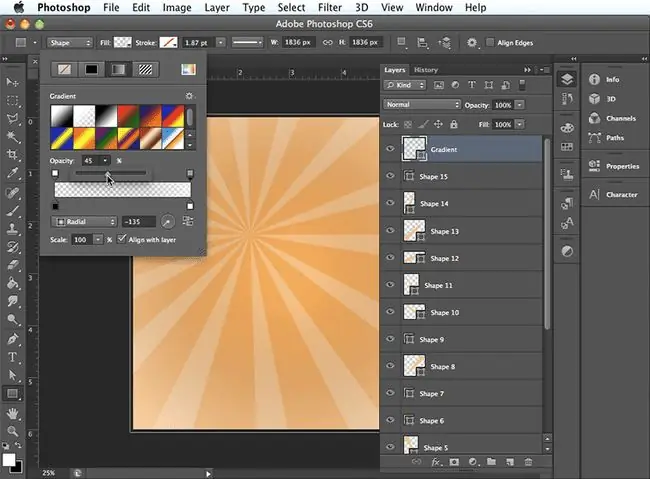
Ak chcete vytvoriť prechod, ktorý sa hodí na všetko ostatné, musíte vybrať vrstvu hore na paneli Layers a potom na Vytvoriť Tlačidlo Nová vrstva. Tiež dvakrát kliknite na názov vrstvy a potom zadajte Gradient Ak chcete vytvoriť prechod, použite nástroj Rectangle na vytvorenie štvorec, ktorý prechádza cez okraje plátna, a zmeňte výplň Solid Color na výplň Gradient. Potom zmeňte štýl prechodu na Radial a otočte ho na - 135 stupňov Vyberte Zastavenie krytie úplne vľavo a zmeňte nepriehľadnosť na 0, čím sa stane transparentným. Potom vyberte Opacity Stop úplne vpravo a zmeňte nepriehľadnosť na 45, aby bola polopriehľadná.
Vyberte Súbor > Uložiť a máte hotovo. Teraz máte grafiku pripravenú na použitie v akomkoľvek projekte, ktorý vyžaduje slnečné lúče.






